Professional staff provide support through consultations on the service fees and utilisation methods.
Feel free to approach us if you have any enquiries or clarifications.

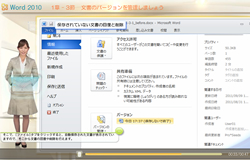
This course covers the entire scope of Microsoft Office Specialist (MOS) certification. Participants will learn how to use the full range of tools provided by Word 2010.
| 対象者 | Word2010の操作方法を覚えたい初心者の方、MOS資格取得を希望の方 | ||
|---|---|---|---|
| 学習目標 | ビジネス文書の作成から、グラフや表を使った業務用レポートの作成 MOS資格取得 |
||
| ダウンロード テキスト |
あり | ||
| 動作環境 | OS:WindowsXP / WindowsVista / Windows7 画面解像度:1024×768以上 ブラウザ:Microsoft Internet Explorer 6 / 7 / 8 / 9 プラグイン:Adobe Flash Player 8以上 |
||
| レッスン数 | 40レッスン | 標準学習時間 | 20時間 |
| 配信期間 | 6ヶ月 | 税抜価格 | 9,000円 ⇒内定者向け料金はこちら |
カリキュラム
カリキュラムを開く
| No. | レッスンタイトル | 内容 |
|---|---|---|
| 0_1 | 学習の前に(画面構成) | これからWord2010講座を学習するために、まずはこの講座の学び方を確認しておきましょう。 |
| 0_2 | Wordについて学びましょう | 1.Wordでできること 2.画面構成 |
| 1_1 | 文章を様々な方法で表示しましょう。 | 1.文章の表示方法1 2.文章の表示方法2 |
| 1_2 | 文章を保護しましょう。 | 文章の保護 |
| 1_3 | 文章のバージョンを管理しましょう。 | 保存されていない文書の回復と削除 |
| 1_4 | 文章の共有をしましょう。 | 1.文章の送信 2.ファイルの種類 3.ブログの作成 |
| 1_5 | 文書を保存しましょう。 | 文書の保存 |
| 1_6 | テンプレートを適用しましょう。 | テンプレートの適用 |
| 1_7 | 1章 章末テスト | 1章で学んだ内容を確認しましょう。 |
| 2_1 | フォントと段落の属性を適用しましょう。 | 1.書式の設定1 2.書式の設定2 3.書式のコピーと貼りつけ |
| 2_2 | 文書内を移動、検索をしましょう。 | 1.文書内の移動と検索1 2.文書内の移動と検索2 |
| 2_3 | 段落にインデントとタブの設定を適用しましょう。 | 1.インデントの適用 2.タブの設定 |
| 2_4 | 文字間隔と行間隔を設定しましょう。 | 文字間と段落の設定 |
| 2_5 | 表を作成しましょう。 | 1.表の作成1 2.表の作成2 |
| 2_6 | 文書内の表を操作しましょう。 | 1.表の操作1 2.表の操作2 |
| 2_7 | 箇条書きと段落番号を適用しましょう。 | 1.箇条書きの適用1 2.箇条書きの適用2 |
| 2_8 | 2章 章末テスト | 2章で学んだ内容を確認しましょう。 |
| 3_1 | ページのレイアウトを設定しましょう。 | 1.ページレイアウトの設定1 2.ページレイアウトの設定2 |
| 3_2 | テーマを適用しましょう。 | テーマの適用とカスタマイズ |
| 3_3 | クイックパーツを適用しましょう。 | 1.クイックパーツの適用1 2.クイックパーツの適用2 |
| 3_4 | ページの背景を作成、操作しましょう。 | 1.背景の設定1 2.背景の設定2 |
| 3_5 | ヘッダーとフッターを作成、編集しましょう。 | 1.ヘッダーとフッターの適用1 2.ヘッダーとフッターの適用2 |
| 3_6 | 3章 章末テスト | 3章で学んだ内容を確認しましょう。 |
| 4_1 | 図を挿入、書式設定しましょう。 | 1.図の挿入1 2.図の挿入2 |
| 4_2 | 図形、ワードアート、SmartArt/tを挿入、書式設定しましょう。 | 図形、ワードアート、SmartArtの挿入 |
| 4_3 | クリップアートを挿入、書式設定しましょう。 | クリップアートの挿入 |
| 4_4 | テキストボックスを挿入、操作しましょう。 | テキストボックスの挿入 |
| 4_5 | 4章 章末テスト | 4章で学んだ内容を確認しましょう。 |
| 5_1 | 文書校正を設定しましょう。 | 文書の校正の設定 |
| 5_2 | オートコレクトを設定しましょう。 | 1.オートコレクトの設定1 2.オートコレクトの設定2 |
| 5_3 | コメントを挿入、編集しましょう。 | コメントの適用 |
| 5_4 | 5章 章末テスト | 5章で学んだ内容を確認しましょう。 |
| 6_1 | ハイパーリンクを適用しましょう。 | ハイパーリンクの適用 |
| 6_2 | 文末脚注や脚注を作成しましょう。 | 脚注の作成 |
| 6_3 | 目次を作成しましょう。 | 1.目次の作成1 2.目次の作成2 |
| 6_4 | 6章 章末テスト | 6章で学んだ内容を確認しましょう。 |
| 7_1 | 差し込み印刷を設定しましょう。 | 差し込み印刷 |
| 7_2 | 差し込み印刷の実行をしましょう。 | 差し込み印刷のプレビュー |
| 7_3 | 7章 章末テスト | 7章で学んだ内容を確認しましょう。 |
| 8_1 | 試験対策テスト | 試験対策テスト |